Win10系统如何解决声卡驱动安装提示数据无效问题?
来源:U大侠 时间:2019-08-16 浏览:200
解决步骤如下:
1、没有声音时检查设备管理器声卡是否有禁止,如果没禁止,则检查是否有叹号或问号的设备;
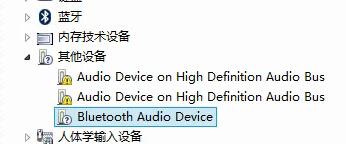
2、若驱动显示不正常,那么接下来需要安装驱动程序,Audio Device on High Definition Audio Bus,这个驱动可以看硬件ID,确认需要安装哪个厂商的设备驱动,比如第一个设备上点击鼠标右键选择属性,之后点击详细信息,选择硬件ID,查看为:
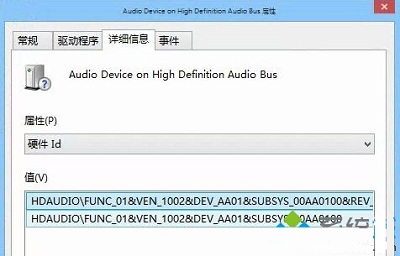
这个设备就需要安装的是AMD厂商的显卡驱动里边的高清晰音频驱动程序,此需要在显卡驱动里,需要将显卡驱动解压缩,之后在此设备上点击鼠标右键选择更新驱动程序,手动指定来安装驱动;
第二个设备上点击鼠标右键选择属性,点击详细信息,点击硬件ID,查看设备为:

此设备为realtek的设备,就需要安装声卡的驱动程序;
3、但是在安装AMD高清晰音频驱动时出错,提示数据无效,如图:
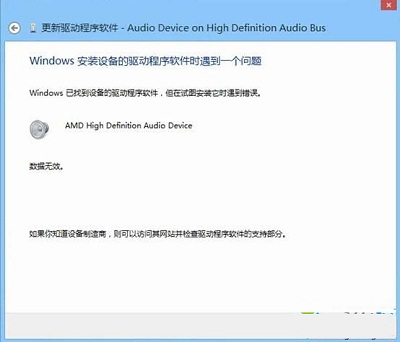
4、重新安装主板驱动再次手动安装AMD显卡中的高清晰音频驱动问题依旧;
5、检查Windows Audio服务是开启的,之后检查有一项服务Device Install Service服务是已停止状态。点击“启动”将此服务开启后设备管理器声卡驱动显示正常了,声卡工作也正常了,如图:
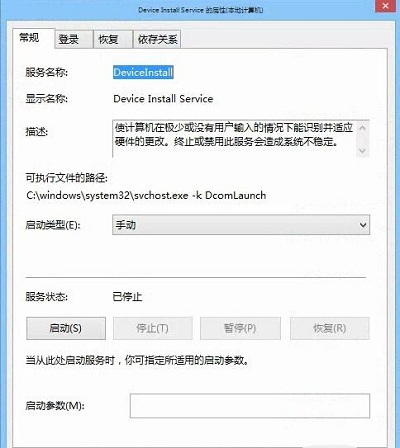

更多精彩内容,请关注U大侠官网或者关注U大侠官方微信公众号(搜索“U大侠”,或者扫描下方二维码即可)。

U大侠微信公众号
有装系统问题的小伙伴们也可以加入U大侠官方Q群(778773039),众多电脑大神将为大家一一解答。
相关文章
-
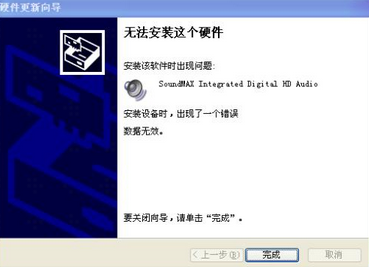
-
win7声卡驱动安装失败的解决措施
2014-10-17 570
-
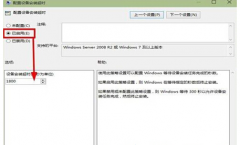
-
win8升级win10 声卡驱动安装失败的解决方法
2015-04-03 1764
-

-
声卡驱动安装失败?Win7安装声卡驱动失败怎么办
2016-06-14 831
-

-
Win10禁止显示可移动磁盘图标的解决方法
2015-04-20 2024
-

-
win10怎么清理c盘?win10清理c盘的方法
2016-09-23 3051
-

-
Win10系统时间不会自动同步的解决方法
2018-10-31 2002
-

-
Win10分辨率设置的常见问题解决方法
2015-10-08 2111
-

-
win10正式版激的两大技巧
2015-09-21 1679
-

-
Win10系统更新时卡住的解决方法
2016-07-11 2224
-

-
Win7升级Win10图文教程
2015-04-07 6254
